El Reparador de ficheros proporciona herramientas que permiten examinar y reparar ficheros de modelo y la base de datos compartida. Se abre cuando hay errores en la sesión y se trata de guardar un modelo. Proporciona la oportunidad de corregir los errores y contribuye a evitar que se trabaje con modelos que ya estén dañados.
Aviso: El Reparador de ficheros cuenta con herramientas muy potentes. El mal uso puede provocar daños importantes en el modelo o la base de datos compartida. Póngase en contacto con el soporte técnico antes de utilizar el Reparador de ficheros en la base de datos compartida y, antes de utilizarlo, cree siempre una copia completa de seguridad del sistema. Asegúrese de que tiene copias de seguridad o duplicados de los modelos antes de utilizar el Reparador de ficheros en los modelos.
- Haga clic en la opción de Fichero > Info > Reparador de ficheros.
- Utilice el cuadro de diálogo de Reparador de ficheros para eliminar el modelo:
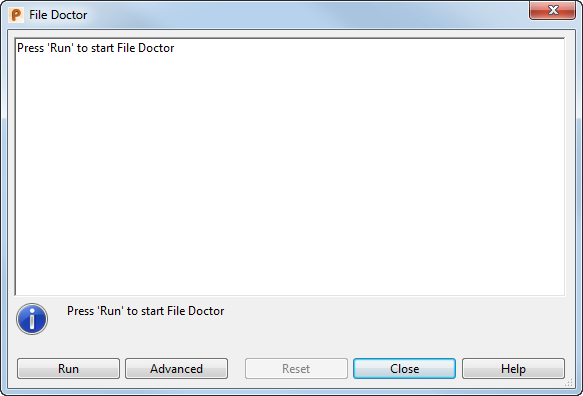
Esta es la disposición inicial de los botones. Los botones que en un primer momento ocupan los comandos de Ejecutar y Avanzado van a cambiar en función del estado del proceso.
En la parte inferior del cuadro de diálogo se pueden visualizar los siguientes botones:
- Ejecutar — Examina el modelo actual. El cuadro de diálogo recoge los problemas detectados en el modelo y las reparaciones propuestas.
- Avanzado — Pasa a la versión avanzada del Reparador de ficheros y abre el cuadro de diálogo de Reparador de ficheros (modo avanzado). Este modo proporciona un control total sobre las revisiones y reparaciones que ejecuta el Reparador de ficheros. Se recomienda que únicamente utilicen esta opción los usuarios más experimentados.
- Guardar como — Guarda el modelo con un nombre nuevo antes de aplicar las reparaciones del Reparador de ficheros.
- No guardar — Pase a la fase de reparación del Reparador de ficheros sin guardar el modelo.
- Sí — Aplica la reparación propuesta.
- No — No aplica la reparación.
- Conservar geometría — Repara un sólido manteniendo la geometría de superficies, pero elimina el árbol de figuras de sólido.
- Conservar historial — Repara un sólido eliminando del árbol de figuras las figuras en las que hay errores.
- Restablecer — Vuelve a cargar el modelo guardado antes de la reparación del Reparador de ficheros. Esta opción únicamente está disponible si ha guardado el modelo antes de la reparación.
- Cerrar — Cierra el Reparador de ficheros.
Consejo: Haga clic con el botón derecho en el panel de Información del cuadro de diálogo de Reparador de ficheros para desplegar el menú contextual, que incluye opciones de impresión y guardado:
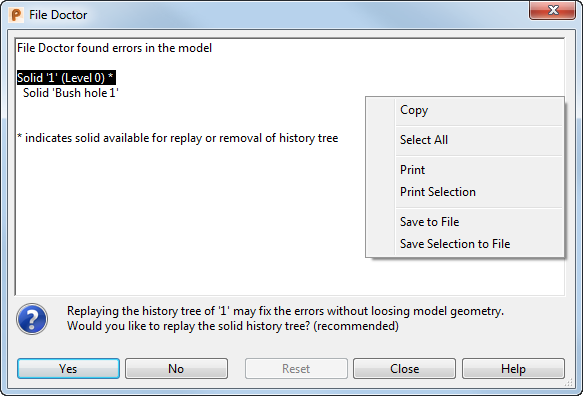
Nota: Cuando se recupera un modelo, se conserva una copia del original. Los atributos que controlan la acción y la ubicación de la copia se pueden modificar editando el fichero powershape.con. La configuración predeterminada conserva una copia del original en el directorio temporal.